Excel怎么筛选出自己想要的内容?excel表格自定义筛选内容操作教程
(福利推荐:你还在原价购买阿里云服务器?现在阿里云0.8折限时抢购活动来啦!4核8G企业云服务器仅2998元/3年,立即抢购>>>:9i0i.cn/aliyun)
Excel怎么筛选出自己想要的内容?很多朋友知道excel表格有筛选内容的功能,但是还不知道怎么使用,今天系统之家小编带来了excel表格筛选内容教程,让大家搞懂如何进行自定义筛选,朋友们一起来学习一下吧。
excel表格自定义筛选内容操作教程
1、首先,我们打开Excel文档,如下图片。

2、选择第一行要添加筛选的单元格,然后选择开始菜单下的“排序和筛选”(工具栏的右边),点击后,在下拉列表里选择“筛选”。

3、然后第一行的标题行都出现一个“三角形”图标。

4、比如对“职务工资”进行筛选,点筛选符号,可以筛选某个数字,或者点“数字筛选”选择“自定义筛选”也可以。如下图所示。

5、例如筛选大于或等于某个数字的内容,一般来说都是通过数字来进行筛选。

6、显示的结果如下,出现职务工资大于或等于2000的数据。筛选好的内容可以进行复制粘贴成另外的单独表格。

以上就是Excel怎么筛选出自己想要的内容?excel表格自定义筛选内容操作教程的详细内容,更多关于在excel表格中进行自定义筛选内容的资料请关注程序员之家其它相关文章!
相关文章

excel如何只粘贴到筛选出的部分 excel筛选后复制粘贴跳过隐藏行教程
excel如何只粘贴到筛选出的部分?表格进行筛选之后,可以通过定位条件功能定位可见单元格,然后复制粘贴筛选后的数据就可以只复制出筛选后的数据了。下面一起来看看具体方2022-06-17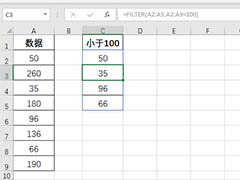
Excel怎么筛选出小于100的数据? excel表格提取小于100的数据的技巧
Excel怎么筛选出小于100的数据?Excel表格中的数据很多,想要提取小于1000的数据,该怎么提取到另一列呢?下面我们就来看看excel表格提取小于100的数据的技巧2022-05-30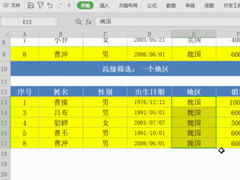
excel表格高级筛选怎么操作?excel表格高级筛选不同用法使用教程
这篇文章主要介绍了excel表格高级筛选怎么操作?excel表格高级筛选不同用法使用教程的相关资料,需要的朋友可以参考下本文详细内容介绍2022-05-30
excel筛选被锁定如何解除?excel表格消除筛选锁定操作方法
这篇文章主要介绍了excel筛选被锁定如何解除?excel表格消除筛选锁定操作方法的相关资料,需要的朋友可以参考下本文详细内容。2022-03-14 有不少用户反映自己不会使用Excel筛选,这该怎么办?一起来了解一下吧2022-03-14
有不少用户反映自己不会使用Excel筛选,这该怎么办?一起来了解一下吧2022-03-14
Excel表格如何筛选重复内容 Excel表格筛选重复内容方法
在处理数据的时,我们经常要筛选重复的数据,此时我们就可以利用Excel表格来筛选重复的数据,那么我们要如何筛选出Excel表格中的重复的数据呢?一起来了解一下吧2021-07-01 很多伙伴使用excel还不会设置百分比筛选数据,下面小编就为大家详细的介绍一下,希望对大家有所帮助2021-01-05
很多伙伴使用excel还不会设置百分比筛选数据,下面小编就为大家详细的介绍一下,希望对大家有所帮助2021-01-05 excel是非常好用的办公软件,一般情况下,直接对合并的单元格区域进行筛选,往往筛选不准确,下面介绍一下有效的筛选过程2020-11-05
excel是非常好用的办公软件,一般情况下,直接对合并的单元格区域进行筛选,往往筛选不准确,下面介绍一下有效的筛选过程2020-11-05 大家都知道,对于excel自动筛选,有3个问题难倒了很多人,筛选后的序号连续,筛选后取出筛选的内容,筛选后的复制粘贴,下面给大家详细介绍一下怎么做2020-11-03
大家都知道,对于excel自动筛选,有3个问题难倒了很多人,筛选后的序号连续,筛选后取出筛选的内容,筛选后的复制粘贴,下面给大家详细介绍一下怎么做2020-11-03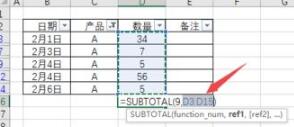
Excel2019怎么筛选并计算数据?Excel2019筛选计算数据教程
Excel2019怎么筛选并计算数据?这篇文章主要介绍了Excel2019筛选计算数据教程,需要的朋友可以参考下2019-10-23








最新评论